win10电脑手动锁屏怎么设置 Win10如何手动锁屏
更新时间:2023-09-19 12:39:34作者:yang
win10电脑手动锁屏怎么设置,在如今的数字化时代,电脑已经成为人们生活中不可或缺的工具之一,尤其是Windows 10操作系统,其强大的功能和用户友好的界面受到了广大用户的喜爱。有时我们可能需要手动锁屏来保护个人隐私或防止他人未经授权地访问我们的电脑。在Win10电脑上如何手动锁屏呢?下面将为大家介绍几种简便的方法。
步骤如下:
1.方式一:快捷键锁屏
按住键盘上的win+L组合快捷键即可快速锁屏,这种方法方便迅速。不仅适用Windows10还适用Windows XP以上版本。

2.然后,直接会看到锁屏的界面。在锁屏的界面上可以看到时间,日期及关机等信息及图标

3.方式二:手动锁屏
首先,点击windows10左下角的“开始”菜单。如下图所示。

4.在弹出来的界面中,点击最上面的账户名称,如下图所示。
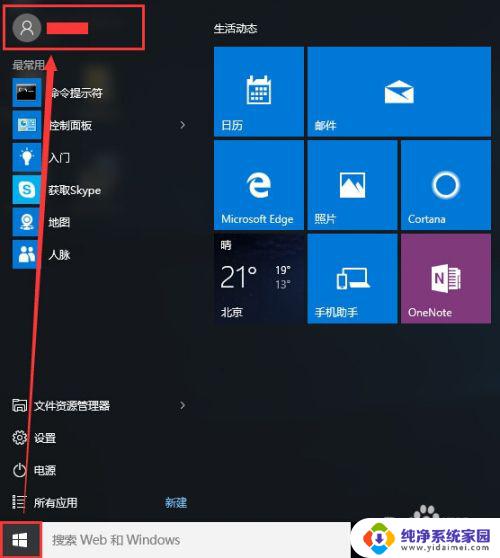
5.在弹出来的列表中选择“锁定”即可,如下图所示。
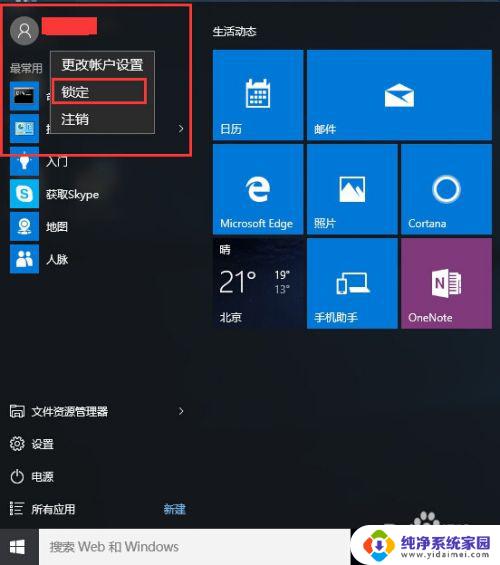
6.最后,也跟快捷键一样实现了锁屏,如下图所示。其实锁屏很简单,熟练掌握快捷键就更简单了。

以上就是如何手动锁屏的全部内容,如果你也遇到了同样的情况,请参照小编的方法,希望对大家有所帮助。
win10电脑手动锁屏怎么设置 Win10如何手动锁屏相关教程
- 电脑屏幕怎么手动锁屏 Win10如何手动锁屏
- win10屏幕锁屏怎么设置 win10怎么设置电脑自动锁屏
- windows10自动锁屏怎么关 Win10如何取消电脑自动锁屏设置
- win10怎样设置锁屏时间 Win10电脑如何自动锁屏保护屏幕
- windows怎么设置锁屏时间 如何在Win10电脑上设置自动锁屏时间
- 如何设置屏幕自动锁屏 win10自动锁屏密码设置
- 电脑桌面自动锁屏怎么设置 win10自动锁屏设置方法
- 电脑锁屏设置时间 如何在Win10电脑上设置自动锁屏时间
- 在哪里设置电脑锁屏时间 Win10电脑自动锁屏时间如何设置
- 桌面自动锁屏时间怎么设置 如何在win10上设置自动锁屏
- 怎么查询电脑的dns地址 Win10如何查看本机的DNS地址
- 电脑怎么更改文件存储位置 win10默认文件存储位置如何更改
- win10恢复保留个人文件是什么文件 Win10重置此电脑会删除其他盘的数据吗
- win10怎么设置两个用户 Win10 如何添加多个本地账户
- 显示器尺寸在哪里看 win10显示器尺寸查看方法
- 打开卸载的软件 如何打开win10程序和功能窗口